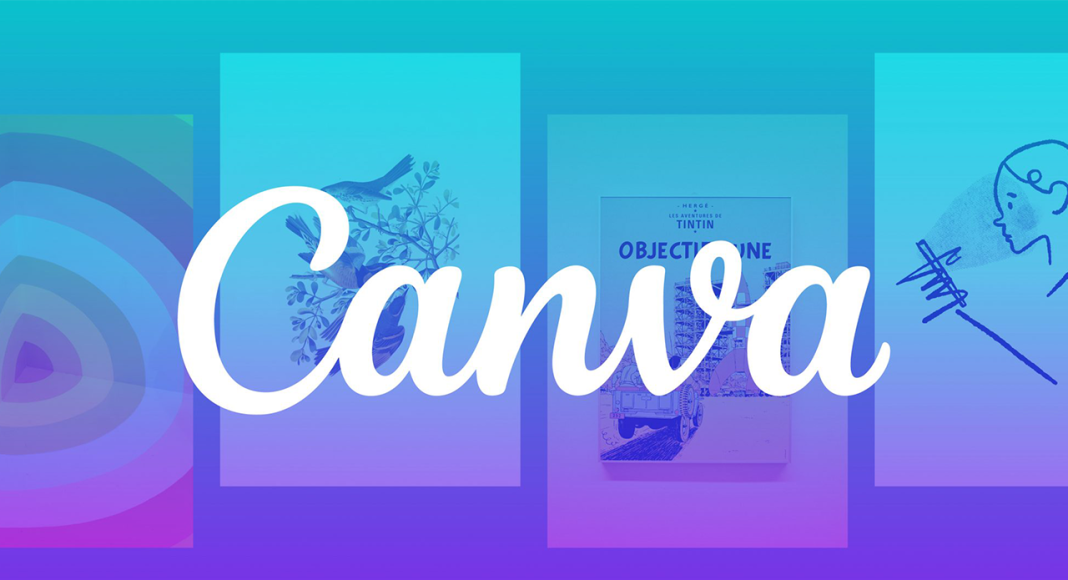Vous avez une présentation à faire, un CV à mettre en valeur ou une publication Instagram à créer, mais pas le temps ni les compétences d’un designer ? Canva est là pour ça. En quelques clics, vous obtenez un résultat professionnel, même sans expérience en graphisme.
De plus en plus d’étudiants, enseignants, freelances et créateurs adoptent Canva pour sa simplicité et son efficacité. Cet article vous montrera ce qu’est Canva, comment l’utiliser concrètement et pourquoi il peut transformer votre manière de communiquer visuellement.
Table de matières
ToggleÀ quoi sert Canva ?
Canva est une plateforme de conception graphique en ligne fondée en 2012 à Sydney, en Australie, par Mélanie Perkins, Cliff Obrecht et Cameron Adams. L’idée est née de la volonté de simplifier la création de designs pour les personnes sans compétences techniques avancées. Avant Canva, Mélanie Perkins avait lancé Fusion Books, un outil permettant de créer des albums scolaires en ligne, qui a rencontré un certain succès en Australie et en Nouvelle-Zélande.
La mission de Canva est de démocratiser le design en le rendant accessible à tous. L’objectif est de permettre à chacun, quel que soit son niveau d’expertise, de créer des visuels professionnels facilement et rapidement.
À qui s’adresse Canva ?
Canva s’adresse à une large audience :
- Particuliers : pour créer des cartes, invitations, publications sur les réseaux sociaux, etc.
- Entreprises : pour concevoir des supports marketing, des présentations, des logos, etc.
- Éducateurs et étudiants : pour élaborer des supports pédagogiques, des présentations, des projets scolaires, etc.
- Organisations à but non lucratif : pour produire des visuels de communication, des rapports, des campagnes de sensibilisation, etc.
La plateforme est conçue pour être intuitive, permettant à tous ces utilisateurs de créer des designs de qualité sans nécessiter de formation en graphisme.
Fonctionnalités principales
Création de visuels : affiches, présentations, CV et plus encore
Canva propose une vaste gamme de modèles pour créer divers types de visuels, tels que des affiches, des présentations, des CV, des publications sur les réseaux sociaux, des logos, des brochures, des cartes de visite, des invitations et des flyers.
Outils de collaboration
Canva facilite la collaboration en temps réel grâce à des outils intégrés. Les utilisateurs peuvent partager des idées, visualiser des projets et permettre aux membres de l’équipe de collaborer à partir d’une seule plateforme.
Bibliothèque d’éléments : images, vidéos, icônes, polices
La bibliothèque de Canva comprend des millions d’éléments graphiques, notamment des photos, des vidéos, des icônes et des polices, permettant aux utilisateurs d’enrichir leurs designs avec une variété de contenus.
Intelligence artificielle et outils récents : Canva Magic
Canva intègre des outils d’intelligence artificielle, tels que Magic Write, qui aide à générer du texte pour des projets comme des itinéraires de voyage ou des articles de blog.
Comparaison entre Canva gratuit et Canva Pro
| Fonctionnalité | Canva Gratuit | Canva Pro |
|---|---|---|
| Nombre de modèles | 250 000+ modèles gratuits | 610 000+ modèles premium et exclusifs |
| Éléments graphiques | 3 millions d’images, icônes et vidéos | 100 millions+ d’éléments premium |
| Outils IA (Magic Write, Resize, etc.) | Limité ou non disponible | Inclus en illimité |
| Suppression d’arrière-plan | Non disponible | Oui (outil automatique) |
| Stockage Cloud | 5 Go | 1 To |
| Planification des réseaux sociaux | Non disponible | Oui (jusqu’à 8 plateformes) |
| Brand Kit (logos, couleurs, polices) | Non disponible | Oui (multi-brand kits possibles) |
| Collaboration en équipe | Basique | Avancée (commentaires, permissions, versionnage) |
| Prix (individuel) | Gratuit | 12,99 $/mois ou 119,99 $/an |
| Prix (équipes) | N/A | À partir de 29,99 $/mois pour 5 utilisateurs |
Canva pour les étudiants
Canva pour l’Éducation est une plateforme gratuite destinée aux enseignants et aux élèves du primaire et du secondaire (K-12). Elle offre des outils de conception graphique pour créer des supports pédagogiques, des présentations, des infographies, des vidéos et bien plus encore. Cette initiative vise à intégrer la créativité dans l’apprentissage en facilitant la création de contenus visuels engageants.
Conditions d’éligibilité et inscription
Pour accéder à Canva pour l’Éducation, les enseignants doivent être certifiés et actifs dans une école primaire ou secondaire accréditée. Les élèves peuvent y accéder via une invitation de leur enseignant. L’inscription nécessite une adresse e-mail éducative vérifiée ou la soumission de documents prouvant le statut d’enseignant.
Fonctionnalités disponibles pour les étudiants
Les étudiants bénéficient de nombreuses fonctionnalités, notamment :
- Accès à des modèles éducatifs : Plus de 86 000 modèles personnalisables pour des présentations, des infographies, des feuilles de travail, etc.
- Outils de collaboration : Possibilité de travailler en groupe sur des projets communs en temps réel.
- Intégration avec des plateformes LMS : Compatibilité avec Google Classroom, Microsoft Teams, et autres systèmes de gestion de l’apprentissage.
- Fonctionnalités avancées : Accès à des outils tels que la suppression d’arrière-plan, le redimensionnement magique, et des fonctionnalités d’intelligence artificielle comme Magic Write.
Canva pour les enseignants : création de cours et supports interactifs
Les enseignants peuvent :
- Créer des supports pédagogiques : Leçons, feuilles de travail, affiches, etc.
- Collaborer avec les élèves : Partager des devoirs, fournir des retours en temps réel, et suivre les progrès des étudiants.
- Utiliser des outils interactifs : Intégrer des quiz, des vidéos, et des animations pour rendre l’apprentissage plus engageant.
Guide pratique pour bien utiliser Canva
Création d’un compte
Pour commencer à utiliser Canva, rendez-vous sur canva.com et cliquez sur « S’inscrire ». Vous pouvez créer un compte en utilisant votre adresse e-mail, votre compte Google, Facebook, Apple ID ou Microsoft. Une fois inscrit, vous aurez accès à l’interface principale de Canva.
Navigation dans l’interface
L’interface de Canva est conçue pour être intuitive :
- Barre supérieure : Accès à l’accueil, aux modèles, aux fonctionnalités, à l’apprentissage et aux tarifs.
- Menu latéral gauche : Accès à vos projets, modèles, éléments, textes, téléchargements, etc.
- Zone centrale : Votre espace de travail où vous créez et modifiez vos designs.
Vous pouvez organiser vos projets en dossiers, utiliser la barre de recherche pour trouver des modèles ou éléments spécifiques, et accéder à vos designs partagés ou supprimés.
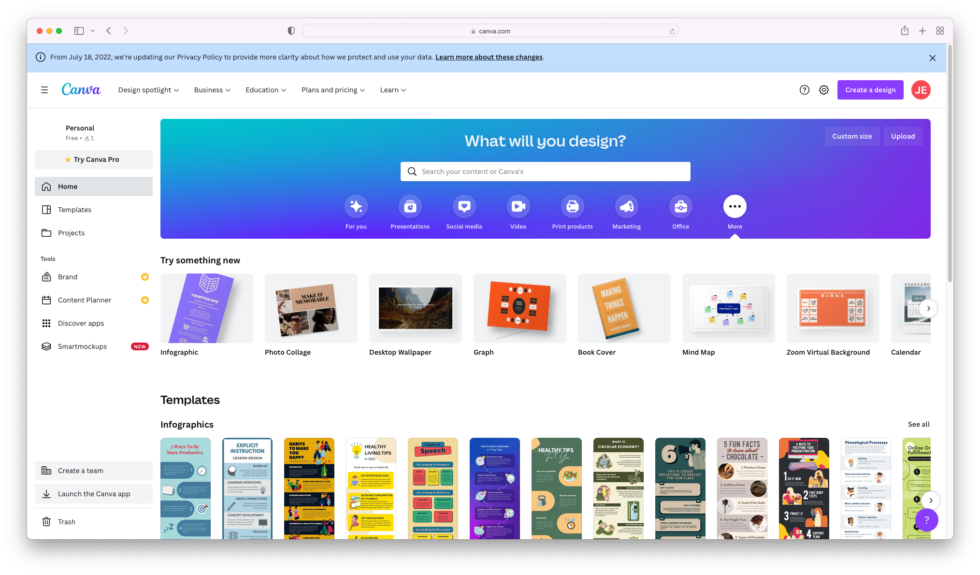
Création d’un design étape par étape
- Choisir le type de design : cliquez sur « Créer un design » et sélectionnez le format souhaité (ex. : publication Instagram, présentation, CV).
- Sélectionner un modèle : parcourez les modèles proposés ou utilisez la barre de recherche pour en trouver un adapté à votre projet.
Personnaliser le design :
- Texte : Ajoutez ou modifiez du texte en cliquant sur « Texte » dans le menu latéral.
- Éléments : Ajoutez des formes, icônes, illustrations, etc., via l’onglet Éléments .
- Images : Téléchargez vos propres images ou utilisez celles de la bibliothèque Canva.
- Couleurs et polices : Modifiez les couleurs et les polices pour correspondre à votre identité visuelle.
Canva propose également des outils d’intelligence artificielle, tels que Magic Write, pour générer du texte automatiquement.
Exportation et partage des créations
Une fois votre design terminé, cliquez sur le bouton « Partager » en haut à droite :
- Téléchargement : Choisissez le format souhaité (PNG, JPG, PDF, MP4, etc.) et téléchargez votre design.
- Partage : Générez un lien pour partager votre design avec d’autres personnes, avec des options de visualisation ou d’édition.
- Publication : Publiez directement sur les réseaux sociaux ou intégrez votre design sur un site web.
Canva enregistre automatiquement vos designs, mais vous pouvez également les organiser dans des dossiers pour une meilleure gestion.
Exemples d’utilisation concrète de Canva
Réseaux sociaux
Canva est un outil incontournable pour créer des visuels percutants sur les réseaux sociaux. Que ce soit pour des publications Instagram, des couvertures Facebook ou des miniatures YouTube, Canva propose une multitude de modèles adaptés à chaque plateforme.
Par exemple, les modèles de présentations pour les réseaux sociaux permettent de concevoir des contenus engageants et professionnels.
Supports marketing
Les équipes marketing utilisent Canva pour concevoir divers supports tels que des brochures, des flyers, des affiches et des présentations. Grâce à sa bibliothèque de modèles marketing personnalisables, il est facile de créer des documents cohérents avec l’identité visuelle de l’entreprise.
Projets scolaires ou universitaires
Canva est également très prisé dans le milieu éducatif. Les étudiants et enseignants l’utilisent pour créer des présentations, des infographies et des documents pédagogiques.
Par exemple, les modèles de présentations pour l’enseignement offrent une base solide pour élaborer des exposés clairs et attrayants.
Présentations professionnelles
Pour les professionnels, Canva facilite la création de présentations impactantes. Les modèles de présentations marketing permettent de structurer efficacement les informations et de capter l’attention de l’auditoire.
Conclusion
Canva est l’outil idéal pour créer rapidement des visuels pro, même sans être designer. Simple, efficace et gratuit, il convient aux étudiants, enseignants, entrepreneurs et créateurs. Ses modèles variés, ses outils intuitifs et ses fonctions IA en font un vrai gain de temps.
Si vous débutez, testez quelques modèles et explorez les options pas à pas : vous serez surpris de ce que vous pouvez créer.
FAQ
Comment utiliser Canva gratuitement ?
Vous pouvez utiliser Canva gratuitement en créant un compte sur www.canva.com. Une fois inscrit, vous avez accès à de nombreux modèles, images, polices et outils de conception sans frais. Canva propose aussi une version Pro, mais la version gratuite suffit largement pour créer des designs simples comme des affiches, présentations, CV ou publications pour les réseaux sociaux.
Comment collaborer en équipe sur Canva ?
Pour collaborer avec mon équipe, je dois créer un compte Canva (gratuit ou Pro), puis inviter mes collègues par e-mail à rejoindre mon espace de travail. Nous pouvons ensuite travailler ensemble sur un même design en temps réel, laisser des commentaires et partager facilement nos projets. La collaboration est simple et fluide, même dans la version gratuite.
Comment créer un quiz ou un sondage avec Canva ?
Je peux créer un quiz ou un sondage sur Canva en choisissant un modèle de formulaire ou de présentation interactif. Je personnalise ensuite les questions, les choix de réponses et le design selon mes besoins. Pour recueillir les réponses, j’utilise un lien vers un formulaire externe (comme Google Forms) que j’intègre dans mon design, car Canva ne collecte pas directement les réponses.
Comment intégrer Canva avec Shopify ou d'autres outils e-commerce ?
Je peux créer des visuels dans Canva (bannières, images produits, vidéos) et les télécharger pour les utiliser sur ma boutique Shopify. Canva permet aussi d’exporter directement vers certaines plateformes ou de connecter mon compte à des intégrations comme HubSpot, Mailchimp ou Google Drive. Pour Shopify, je dois simplement importer les fichiers visuels dans l’interface de gestion de la boutique.
Comment analyser les réponses d’un questionnaire créé avec Canva ?
Canva ne permet pas d’analyser directement les réponses, car il ne collecte pas de données. Si j’ai intégré un formulaire externe (par exemple Google Forms), c’est sur cette plateforme que je pourrai voir les réponses et les statistiques. Canva est idéal pour la mise en forme visuelle du questionnaire, mais je dois utiliser un outil complémentaire pour le suivi des résultats.